如何在Windows 11操作系统中创建新用户账户 Windows 11下如何添加一个新用户账号
更新时间:2023-08-07 13:46:34作者:jiang
如何在Windows 11操作系统中创建新用户账户,在Windows 11操作系统中,创建一个新的用户账户非常简单,添加一个新的用户账号可以帮助我们在同一台电脑上为不同的用户提供个性化的设置和隐私保护。通过新用户账户,我们可以轻松地管理不同用户之间的文件和应用程序,同时确保每个用户都可以享受到独立的桌面环境和个人偏好。在Windows 11下,我们该如何添加一个新的用户账号呢?接下来我们将一步步为您解析。
具体步骤如下:
1、在Win11系统桌面上,鼠标右键此电脑选择管理进入。
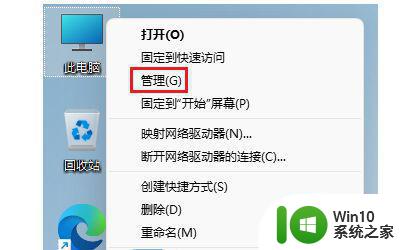
2、进入计算机管理界面,依次点击计算机管理-本地用户和组-用户展开。
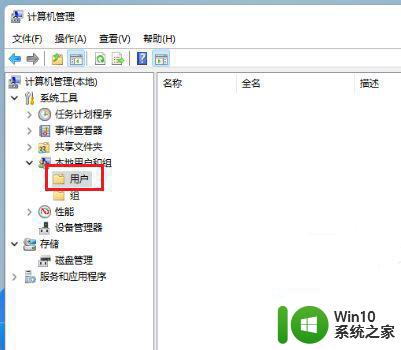
3、选中用户文件夹,在右边窗口空白处鼠标右键选择新用户进入。
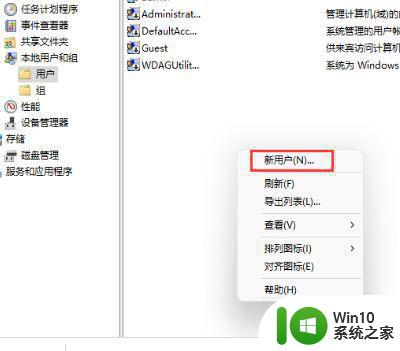
4、在弹出的新用户对话框,输入用户名、密码等相关信息勾选用户不能更改密码、密码永不过期选项点击确定按钮即可。
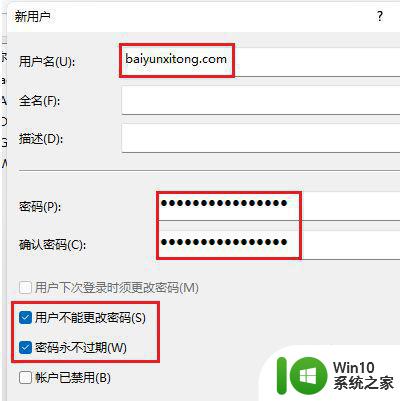
以上是关于如何在 Windows 11 操作系统中创建新用户账户的全部内容,如果您遇到相同的情况,可以按照本文的方法来解决。
如何在Windows 11操作系统中创建新用户账户 Windows 11下如何添加一个新用户账号相关教程
- winxp系统如何添加新用户账户 xp电脑增加新用户的具体设置步骤
- w8.1电脑uac账户取消方法 如何在Windows 8.1系统中关闭UAC用户账号
- Windows XP怎么删除无用账号 xp系统中多余用户账户如何清除
- 如何查看电脑系统账户名 如何在Windows操作系统中查看主机系统账户名
- steam不能创建新账号如何解决 为什么创建不了steam账号
- windows设置默认登录用户的方法 windows怎么新建账户并设置为默认账户
- 用户账户控制怎么关闭 用户账户控制关闭方法
- steam创建账户人机验证不出来如何解决 steam创建账户人机验证无法通过怎么办
- xp删除帐户用户名的方法 Windows XP如何删除用户账户名称
- Mac系统如何将管理员账户改为普通用户 Mac系统管理用户转为普通用户的步骤和注意事项
- xp系统中如何禁止在桌面创建快捷方式 xp系统如何禁止用户在桌面创建程序快捷方式
- 如何更改microsoft账户信息 如何在Windows 10中更改账户信息
- U盘装机提示Error 15:File Not Found怎么解决 U盘装机Error 15怎么解决
- 无线网络手机能连上电脑连不上怎么办 无线网络手机连接电脑失败怎么解决
- 酷我音乐电脑版怎么取消边听歌变缓存 酷我音乐电脑版取消边听歌功能步骤
- 设置电脑ip提示出现了一个意外怎么解决 电脑IP设置出现意外怎么办
电脑教程推荐
- 1 w8系统运行程序提示msg:xxxx.exe–无法找到入口的解决方法 w8系统无法找到入口程序解决方法
- 2 雷电模拟器游戏中心打不开一直加载中怎么解决 雷电模拟器游戏中心无法打开怎么办
- 3 如何使用disk genius调整分区大小c盘 Disk Genius如何调整C盘分区大小
- 4 清除xp系统操作记录保护隐私安全的方法 如何清除Windows XP系统中的操作记录以保护隐私安全
- 5 u盘需要提供管理员权限才能复制到文件夹怎么办 u盘复制文件夹需要管理员权限
- 6 华硕P8H61-M PLUS主板bios设置u盘启动的步骤图解 华硕P8H61-M PLUS主板bios设置u盘启动方法步骤图解
- 7 无法打开这个应用请与你的系统管理员联系怎么办 应用打不开怎么处理
- 8 华擎主板设置bios的方法 华擎主板bios设置教程
- 9 笔记本无法正常启动您的电脑oxc0000001修复方法 笔记本电脑启动错误oxc0000001解决方法
- 10 U盘盘符不显示时打开U盘的技巧 U盘插入电脑后没反应怎么办
win10系统推荐
- 1 电脑公司ghost win10 64位专业免激活版v2023.12
- 2 番茄家园ghost win10 32位旗舰破解版v2023.12
- 3 索尼笔记本ghost win10 64位原版正式版v2023.12
- 4 系统之家ghost win10 64位u盘家庭版v2023.12
- 5 电脑公司ghost win10 64位官方破解版v2023.12
- 6 系统之家windows10 64位原版安装版v2023.12
- 7 深度技术ghost win10 64位极速稳定版v2023.12
- 8 雨林木风ghost win10 64位专业旗舰版v2023.12
- 9 电脑公司ghost win10 32位正式装机版v2023.12
- 10 系统之家ghost win10 64位专业版原版下载v2023.12